I codici QR sono ovunque: menu digitali, cartelloni pubblicitari, ricevute, confezioni di prodotti. E mentre Apple aveva semplificato tutto già con iOS 12, oggi con iOS 17, 18 (e il futuro iOS 19) leggere un codice QR su iPhone è ancora più immediato e ricco di opzioni.
Il metodo più semplice: la fotocamera
La funzione di lettura QR è integrata direttamente nell’app Fotocamera di iOS. Basta aprirla, inquadrare il codice e toccare la notifica che compare in alto.
- Non serve scattare una foto
- Funziona con codici stampati o su schermo
- Riconosce link, Wi-Fi, contatti, eventi e altro
Se Non funziona basta andare in Impostazioni > Fotocamera e verifica che la voce “Scansiona codici QR” sia attiva.
Scorciatoia dal Centro di Controllo
Per un accesso ancora più rapido puoi aggiungere la funzione “Scansione codice QR” al Centro di Controllo. Per farlo il meccanismo è facilissimo.
Ecco come fare:
- Apri Impostazioni > Centro di Controllo
- Scorri verso il basso e tocca il “+” accanto a “Scansione codice QR”
Ora potete accedervi con uno swipe, senza nemmeno aprire la fotocamera. Per il corretto utilizzo sarà necessario puntare l’obiettivo della fotocamera su una immagine contenente un codice QR: non appena iPhone o iPad riconosce il codice QR, viene visualizzata una notifica nella parte superiore. Toccando il banner di notifica in alto si aprirà il collegamento associato al codice QR rilevato.
Come creare un codice QR con iPhone
È possibile anche creare in proprio un QR per un link, una rete Wi-Fi o un contatto. Ecco i modi più semplici per creare un codice QR su iPhone:
- Usare l’app Comandi Rapidi per creare un QR da qualsiasi testo o URL
- Visitare un sito gratuito come qrcode-monkey.com da Safari
In pochi secondi otterrete un’immagine da salvare, condividere o stampare.
Attenzione ai QR truffaldini
I QR sono comodi, ma possono anche nascondere insidie. Sempre più spesso si trovano codici falsi sovrapposti a quelli reali, ad esempio su parchimetri o cartellonistica.
Occhio a:
- Codici da fonti sconosciute
- URL strani o accorciati
- Siti che chiedono dati personali senza motivo
Se usate Safari, la protezione “Navigazione sicura” vi avvisa in caso di pericolo.
Su Macitynet trovate centinaia di tutorial per iPhone e iPad: partite da questa pagina.


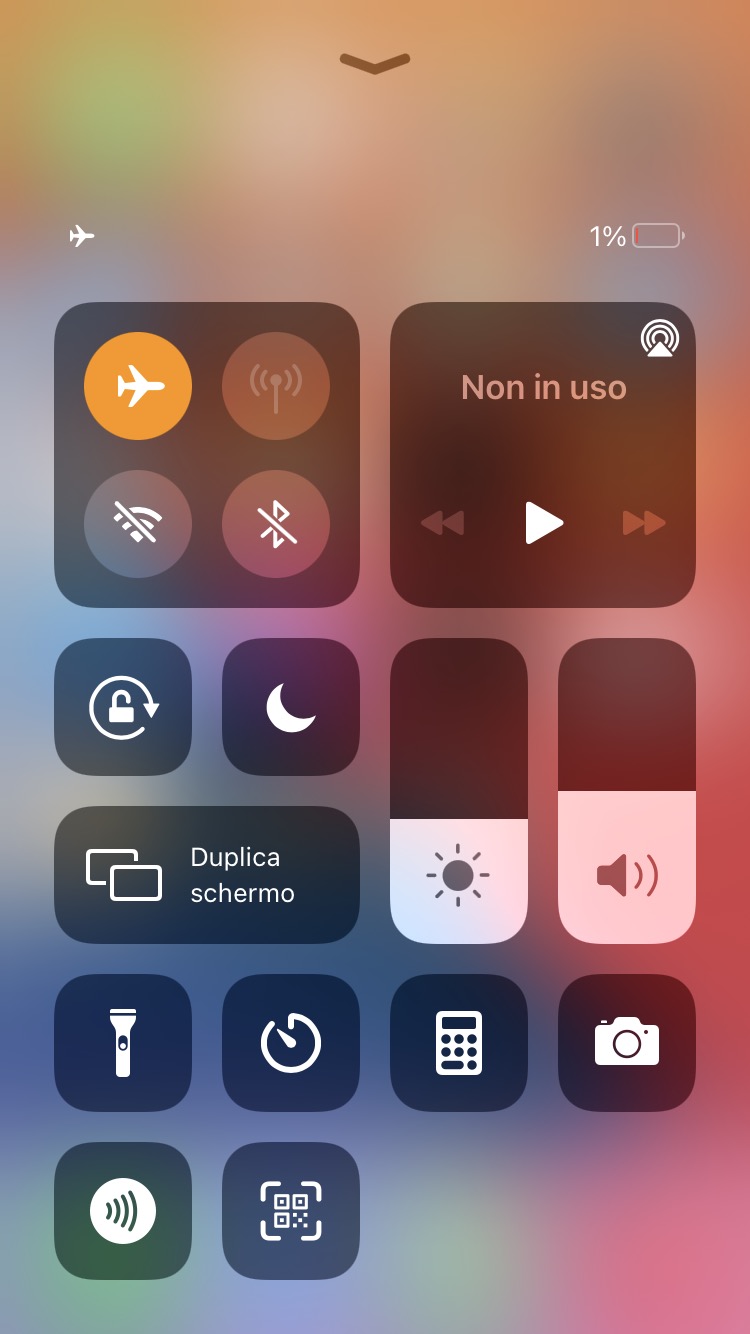
![iGuide per i regali di Natale - macitynet..ti CTA Natale iGuida [per Settimio] - macitynet.it](https://www.macitynet.it/wp-content/uploads/2025/12/regali-di-natale-consigli-di-macitynet.jpg)










